usb大容量存储设备,小编告诉你弹出usb大容量储存设备时出问题
USB设备无法识别故障排除

USB设备无法识别故障排除当你想用闪存或移动硬盘来和电脑交换数据时,但插上USB口时你却发现系统居然无法识别出USB 设备,这是什么原因造成的呢?其实这样的现象我们时常见到,接下来介绍一下简单的处理方法。
一、在排除USB存储设备本身故障后,出现无法识别现象的原因一般是由以下几个方面所造成的:一是USB接口电压不足。
这种故障通常存在于移动硬盘身上,当把移动硬盘接在前置USB口上时就有可能发生系统无法识别出设备的故障,原因是移动硬盘功率比较大要求电压相对比较严格,前置的USB 接口是通过线缆连接到机箱上的,在传输时便会消耗大掉的电压,因此,在使用移动硬盘时,要注意尽量接在后置主板自带的USB接口上,否则也可以通过外接的电源适配器来提供单独供电。
当然,在一些老的主板上,必须要使用独立供电才能供正常使用USB设备。
二是前置USB线接错。
当主板上的USB线和机箱上的前置USB接口对应相接时把正负接反就会发生这类故障,这也是相当危险的,因为正负接反很可能会使得USB设备烧毁,严重还会烧毁主板。
三是主板和系统的兼容性问题。
这类故障中最著名的就是NF2主板与USB的兼容性问题。
假如你是在NF2的主板上碰到这个问题的话,则可以先安装最新的nForce2专用USB2.0驱动和补丁、最新的主板补丁和操作系统补丁,还是不行的话尝试着刷新一下主板的BIOS一般都能解决。
四是系统或BIOS问题。
当你在BIOS或操作系统中禁用了USB时就会发生USB设备无法在系统中识别。
解决方法是开启与USB设备相关的选项。
二、U盘插入电脑,提示“无法识别的设备”故障维修思路:对于此现象,首先的一点说明U盘的电路基本正常,而只是跟电脑通信方面有故障,而对于通信方面有以下几点要检查:(1)U盘接口电路,此电路没有什么特别元件就是两根数据线D+ D-,所以在检查此电路时只要测量数据线到主控之间的线路是否正常即可,一般都在数据线与主控电路之间会串接两个小阻值的电阻,以起到保护的作用,所以要检查这两个电阻的阻值是否正常。
电脑USB设备故障排除方法无法识别连接不稳定等
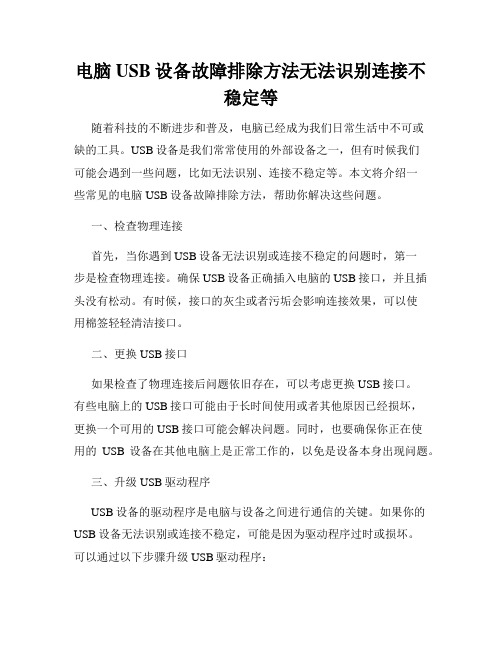
电脑USB设备故障排除方法无法识别连接不稳定等随着科技的不断进步和普及,电脑已经成为我们日常生活中不可或缺的工具。
USB设备是我们常常使用的外部设备之一,但有时候我们可能会遇到一些问题,比如无法识别、连接不稳定等。
本文将介绍一些常见的电脑USB设备故障排除方法,帮助你解决这些问题。
一、检查物理连接首先,当你遇到USB设备无法识别或连接不稳定的问题时,第一步是检查物理连接。
确保USB设备正确插入电脑的USB接口,并且插头没有松动。
有时候,接口的灰尘或者污垢会影响连接效果,可以使用棉签轻轻清洁接口。
二、更换USB接口如果检查了物理连接后问题依旧存在,可以考虑更换USB接口。
有些电脑上的USB接口可能由于长时间使用或者其他原因已经损坏,更换一个可用的USB接口可能会解决问题。
同时,也要确保你正在使用的USB设备在其他电脑上是正常工作的,以免是设备本身出现问题。
三、升级USB驱动程序USB设备的驱动程序是电脑与设备之间进行通信的关键。
如果你的USB设备无法识别或连接不稳定,可能是因为驱动程序过时或损坏。
可以通过以下步骤升级USB驱动程序:1.打开设备管理器:在Windows系统中,按下Win + X组合键,选择“设备管理器”;2.展开“通用串行总线控制器”类别;3.找到你的USB设备,右键点击选择“更新驱动程序”;4.选择“自动搜索更新驱动程序”。
系统会自动搜索并安装最新的USB驱动程序。
等待完成后,重启电脑,然后尝试连接USB设备,看问题是否解决。
四、检查电源管理设置有时候,电脑的电源管理设置可能会影响USB设备的正常工作。
你可以按照以下步骤检查和更改电源管理设置:1.打开控制面板,选择“硬件和声音”;2.选择“电源选项”;3.点击“更改计划设置”旁边的“更改高级电源设置”;4.展开“USB设置”;5.将“选择性暂停USB设备”和“选择性暂停USB根集线器”设置为“禁用”。
这样可以防止电脑在节能模式下关闭USB设备,提高设备的稳定性。
USB外设异常、无法正常识别的解决方案

图8
图9
USB外设异常、无法正常识别的解决方案:
xpwin7【问题描述】:
USB外设异常、无法正常识别
【原因分析】:
静电,主板电压和系统设置等原因导致
【简易步骤】:
1. 拔出所有USB设备—关机—拔掉电源(笔记本需拔出电池)--按开机键5-6下—开机重新插入USB设备
2. 右键点击【我的电脑】—【设备管理】—【通用串行总线控制器】—右键【Intel(R)82801……】—【更新驱动程序】—【从列表或指定位置安装(高级)】— 【不要搜索,我要自己选择要安装的驱动程序】— 【StandardUniversalPCItoUSBHostController】
方案四:
1. 在【我的电脑】上单击右键,点击【管理】(如图1)
图1
2. 点击【设备管理器】—【通用串行总线控制器】。(如图2)
图2
3. 选择【Intel(R)82801……】(如图3)
图3
4. 在上面单击右键,点击【更新驱动程序】,选择【从列表或指定位置安装(高级)】并选择【不要搜索,我要自己选择要安装的驱动程序】。(如图4,5)
图4
图5
图6
5. 之后在列表中选择【StandardUniversalPCItoUSBHostController】点击下一步即可。(如图7)
图7
注意:其他的【Intel(R)82801……】都要重复上面方法操作。
方案五:
1. 最后,将所有的USBRootHub的【允许计算机关闭这个设备以节约电源】前面的勾去掉。(如图8,9)
注:如果您找不到“Intel(R)82801”相关的选项请继续往下看,“方案四”中有详细的操作步骤截图
USB漏洞多,如何安全使用USB设备?

USB漏洞多,如何安全使用USB设备?作者:来源:《电脑报》2020年第22期说起USB,想必有很多人都还记得2014年爆出的BadUSB重大安全漏洞,黑客利用这个bug往设备上传输恶意软件,还不会被发现,导致所有USB设备都非常危险。
BadUSB最可怕的一点是恶意代码存在于U盘的固件中,由于PC上的杀毒软件无法访问到U盘存放固件的区域,因此非常危险。
可能有很多人要问了,USB安全问题这么多,要怎么用?同在2014年,还爆出了WireLurker蠕虫病毒,感染病毒的电脑系统会通过USB接口去间接感染iOS设备,即使是未越狱的设备也无法避免;甚至有电子香烟通过USB传播恶意软件到PC;后来还出现了充电宝盗取手机隐私的案例。
这一切都是因为USB协议的安全隐患。
现在的USB设备很多,音视频设备、摄像头等提供的USB接口,因为要提供最大的兼容性,很可能是免驱设置,也就是说一个USB设备具有多个输入输出设备的特征。
这样就很容易被利用,被重写U盘固件,伪装成一个USB键盘,并通过虚拟键盘输入集成到U盘固件中的指令和代码而进行攻击,导致数据毁坏或者泄露。
在当时的USB漏洞爆出之后,不少安全中心采取了从硬件层面来进行改进。
比如360无线安全研究团队的SecUSB,还有腾讯安全应急响应中心的SecLine。
原理都是将USB中的两根数据线去掉,减少攻击。
同时,也提醒用户不要使用不受信任的USB设备,以免感染未知病毒。
尽管遇到了这样那样的问题,大家对USB的使用场景仍然很多。
毕竟对于传输数据而言,USB接口真的很方便。
近年来主板提供的USB接口也越来越多,从USB2.0到USB3.1,再到雷电3接口,匹配不同接口速度的USB设备也越来越多,这难道是因为现在USB设备已经很安全了吗?很明显不是这样的。
近日,普渡大学的Hui Peng、瑞士联邦理工学院洛桑分校的Mathias Payer所带领的研究团队,通过一个由他们创建的新工具USBFuzz发现了不同平台上的26个新USB安全漏洞。
解决电脑无法识别移动存储设备的问题

解决电脑无法识别移动存储设备的问题随着科技的发展,电脑作为我们日常生活中必不可少的工具,已经成为了我们工作、学习、娱乐的重要一环。
然而,有时候我们会遇到电脑无法识别和连接移动存储设备的问题,给我们带来困扰。
本文将为大家介绍几种解决电脑无法识别移动存储设备的常见问题和方法。
一、检查硬件连接首先,我们需要检查硬件连接是否正常。
确保USB数据线是否牢固地连接在电脑和移动存储设备之间,尝试更换不同的USB端口或数据线。
有时候,连接问题可能只是由于松动或老化的数据线引起的,通过重新连接或更换数据线,我们就可以解决这个问题。
二、重新启动电脑如果重新连接硬件后问题仍然存在,我们可以尝试重新启动电脑。
有时候,电脑的驱动程序会出现问题,导致无法正确识别移动存储设备。
通过重新启动电脑,可以重新加载驱动程序,从而解决识别问题。
三、更新驱动程序如果问题仍然存在,我们可以尝试更新电脑的驱动程序。
驱动程序是电脑与外部设备进行通信的桥梁,如果驱动程序过旧或损坏,就可能导致电脑无法正确识别移动存储设备。
我们可以通过以下步骤来更新驱动程序:1. 打开设备管理器。
在Windows系统中,可以通过搜索栏或控制面板找到设备管理器。
2. 在设备管理器中,找到并展开“通用串行总线控制器”或“USB控制器”选项。
3. 找到与移动存储设备相关的驱动程序,右键点击并选择“更新驱动程序”。
4. 选择自动搜索更新或手动下载最新的驱动程序,按照提示进行安装。
通过更新驱动程序,我们可以解决一些与驱动程序不兼容或过时相关的问题,使电脑能够正确识别和连接移动存储设备。
四、检查磁盘管理如果以上方法都无法解决问题,我们可以检查磁盘管理来排除其他可能的原因。
以下是具体步骤:1. 右键点击“我的电脑”或“此电脑”,选择“管理”。
2. 在计算机管理窗口的左侧面板中,找到并点击“磁盘管理”。
3. 在右侧的磁盘管理窗口中,找到移动存储设备对应的磁盘,确保其状态为“在线”。
USB大容量存储设备驱动程序改进与优化

USB大容量存储设备驱动程序改进与优化1.引言USB(Universal Serial Bus)是一种通用的串行总线接口,是计算机系统中常用的外部设备连接接口之一。
USB存储设备是其中常见的一种类型,被广泛应用于各个领域,如移动设备、个人电脑等。
随着技术的不断发展,USB存储设备的容量也在不断增大。
然而,大容量存储设备在传输速度、可靠性和兼容性等方面都面临一些挑战。
本文主要针对USB大容量存储设备的驱动程序进行改进与优化,以提高其性能和稳定性。
2.现有问题2.1 传输速度低下由于大容量存储设备的数据量较大,传输速度是评估其性能的一个重要指标。
然而,目前存在许多USB驱动程序在处理大容量数据时速度较慢的问题。
导致数据传输耗时长,用户不满意。
2.2 兼容性差一些USB存储设备的驱动程序在不同操作系统下兼容性差。
由于操作系统的差异,一些驱动程序可能无法正常工作或工作不稳定。
这给用户带来了极大的不便。
2.3 易受损或丢失数据由于USB存储设备的高频使用,可能会发生设备损坏、数据丢失的情况。
当前的驱动程序对于处理这种故障的能力较弱,无法提供有效的数据恢复和保护机制。
3.改进与优化方法为了解决上述问题,我们可以采用以下改进与优化方法:3.1 提供高效的数据传输机制针对传输速度低下的问题,可以通过优化驱动程序中的数据传输机制来提升USB大容量存储设备的传输速度。
例如,采用更高效的数据压缩算法、并行传输机制等。
3.2 增强兼容性为了提高USB大容量存储设备的兼容性,应开发多平台驱动程序,兼容不同的操作系统。
同时,驱动程序应及时跟进操作系统的更新,确保其在不同系统下的正常运行。
3.3 数据恢复与保护机制为了预防设备损坏和数据丢失的情况,可以在驱动程序中增加数据恢复与保护机制。
例如,通过定期备份数据、采用容错技术等手段,提供数据的可靠性和安全性。
4.实施计划为了改进USB大容量存储设备的驱动程序,我们可以制定以下实施计划:4.1 需求分析首先,我们需要对用户需求进行分析,了解用户对于USB大容量存储设备驱动程序的期望。
有网友在使用u盘的时候不注意,经...

有网友在使用u盘的时候不注意,经...有网友在使用u盘的时候不注意,经常强制拔插u盘导致u盘损坏怎么办,不知道该如何修复u盘损坏,担心遗失u盘内的文件要花钱重新买。
下面就给大家介绍下实用的修复u盘损坏的6个方法。
方法一:1、插入u盘,然后点击win+X快捷键,或者直接鼠标右击开始菜单,选择【设备管理器】打开。
2、然后在设备管理器界面,鼠标右键【USB大容量存储设备】,选择【启用设备】即可。
方法二:重新扫描磁盘1、插入u盘,同时按下【win+X】快捷键,选中【磁盘管理】打开。
2、磁盘管理中选中u盘,点击工具栏的【操作】,选择【重新扫描磁盘】后等待修复即可。
方法三:开启usb端口1、一般来说,重启电脑不断按下BIOS快捷键就可以进入BIOS 界面。
进入BIOS界面后,使用方向键切换至“Security”选项卡,选择“I/O Port Access”并回车。
2、选中“USB Port”并回车,设置为“Enabled”,然后按f10保存设置即可。
方法四:1、同时按下【win+X】快捷键,选择【设备管理器】打开。
2、在设备管理器页面,展开【通用串行总线控制器】,鼠标右键【USB Root Hub】并选择【卸载设备】或删除,然后重启电脑等待系统自动重装驱动程序完成即可。
方法五:1、在设备管理器中,点击展开【通用串行总线控制器】,右键【USB Root Hub】,选择【更新驱动程序】。
2、弹出驱动页面时,选择【自动搜索更新的驱动程序软件】,按照指引操作就可以了。
方法六:最后一个方法就是借助u盘修复工具来修复了。
如果以上的方法都不能解决,比如图中的u盘量产工具或者u盘格式化工具进行修复即可,不过这个会导致u盘里的数据丢失。
usb接口驱动,小编告诉你usb接口驱动失败怎么解决

usb接口驱动,小编告诉你usb接口驱动失败怎么解决导读:日常操作比较频繁的一些设备。
一般来说,在电脑中使用USB设备是很简单的,只要直接插在电脑的USB接口就可以,但是最近,却有使用电脑的用户咨询说,自己的USB设备插上之后出现了安装驱动失败的提示,那么这个问题咱们要如何解决呢?下面,小编就来跟大家分享usb接口驱动失败解决方法。
如果usb驱动安装不正常将造成usb无法识别,usb功能不能正常使用,也包括usb鼠标与usb键盘都将无法使用。
如果usb接口驱动安装失败怎么办呢?这会让不少用户慌然失措,因此,小编给大伙带来了usb接口驱动失败的解决图文。
usb接口驱动失败怎么解决右击“计算机”图标,从其右键菜单中找到“管理”项点击进入。
usb系统软件图解1进入“计算机管理”界面后,展开“设备管理器”项,右击“未知设备”,选择“卸载”项,将其卸载掉。
接口驱动系统软件图解2接下来,从百度中搜索下载“驱动人生”程序。
安装并运行此工具,待完成电脑硬件驱动检测操作后,切换到“外设驱动”选项卡,点击“大容量存储器”下方的“修复驱动”按钮。
usb系统软件图解3此时将自动下载大容量存储器驱动,并同时完成安装更新操作,usb系统软件图解4最后就可以开始使用U盘进行读写文件的操作。
usb接口系统软件图解5当U盘驱动通过“驱动人生”正常安装扣,将同时在Windows任务栏将显示“成功安装了设备驱动程序”的提示。
电脑接口系统软件图解6还有一种情况,就是将U盘插入电脑后,提示“无法识别的USB设备”电脑接口系统软件图解7针对此类情况,我们可以利用“驱动人生”中的“驱动修复”操作来进行修复。
点击“驱动人生”界面最下方的“修复驱动”按钮,以完成对未知设备的检测及修复操作。
电脑接口系统软件图解8也可以利用“USB宝盒”工具来完成未知USB设备驱动的检测及安装操作。
如图所示,当识别到未知设备时,点击“立即修复”按钮,则会自动修复U盘无法被识别的问题。
- 1、下载文档前请自行甄别文档内容的完整性,平台不提供额外的编辑、内容补充、找答案等附加服务。
- 2、"仅部分预览"的文档,不可在线预览部分如存在完整性等问题,可反馈申请退款(可完整预览的文档不适用该条件!)。
- 3、如文档侵犯您的权益,请联系客服反馈,我们会尽快为您处理(人工客服工作时间:9:00-18:30)。
usb大容量存储设备,小编告诉你弹出usb大容量储存设备时出问题
导读:最近,有用户反馈自己将U盘设备接入电脑的USB接口时发现无法识别,通过开始菜单右键,点击设备管理器打开后发现一个黄色感叹号的【usb大容量存储设备】,这是怎么回事呢?下面,小编就跟大家分享弹出usb大容量储存设备时出问题的解决流程了。
最近有位反映,说自己在刚将U盘插入电脑的时候会弹出提示“控制器没有足够的带宽可利用为USB大容量存储设备”。
一脸茫然,那个U盘才刚买不久,难道就这么完了,非也,非也,下面,小编就来跟大家整理篇弹出usb大容量储存设备时出问题的解决教程了。
弹出usb大容量储存设备时出问题
按下“Win + R”组合键打开运行窗口,输入“regedit”并点击确定打开注册表
弹出usb系统软件图解1
在左侧依次展开“HKEY_LOCAL_MACHINESYSTEMCurrentControlSetControlCla ss{36FC9E60-C465-11C F-8056-444553540000}”,在右侧将“Lowerfilters”字符串值删除
usb系统软件图解2
进入“HKEY_LOCAL_MACHINESYSTEMCurrentControlSetcontrolset002”,按下“Ctrl+F”快捷键,查找“Lowerfilters”,搜索到后将其删除
弹出usb系统软件图解3
进入“HKEY_LOCAL_MACHINESYSTEMCurrentControlSetcontrolset003”,按下“Ctrl+F”快捷键,查找“Lowerfilters”,搜索到后将其删除。
usb系统软件图解4
以上就是弹出usb大容量储存设备时出问题的解决方法了。
